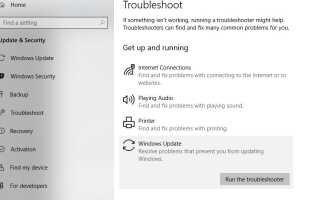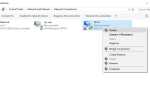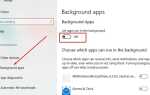Windows 10 — лучшая когда-либо операционная система Microsoft по сравнению с предыдущими Windows 8.1 и 7. Новые потрясающие функции, надежная безопасность, оптимизированная скорость и многое другое. Также с Windows 10 Microsoft делает установку обновлений автоматической. Означает, что если компьютерная система Windows 10 подключена к серверу Microsoft через Интернет, он будет автоматически получать последние обновления Windows. Также при необходимости владелец ПК может без проблем установить обновления, открыв приложение «Настройки» и выбрав пункт «Обновления». Безопасность и нажав кнопку Проверить наличие обновлений. Но некоторые из пользователей сообщают, что обновление Windows не удается установить, «выполняется другая установка Windows 10» или «Мы не можем установить некоторые обновления, потому что другие обновления выполняются». Ошибка при проверке обновлений Windows.
Мы не можем установить некоторые обновления, потому что другие обновления выполняются. Перезагрузка компьютера может помочь, и мы будем пытаться обновить
Обычно это ошибка означает, что система Windows в настоящее время работает с более ранними обновлениями, которые могли быть установлены неправильно. И это в основном происходит, если есть некоторое повреждение файлов, связанных с Служба установки Microsoft (msiserver), и Windows блокирует установку других обновлений, даже если в данный момент обновления не устанавливаются. Как следствие этого пользователь не может устанавливать какие-либо обновления функций.
Исправлена еще одна установка Windows 10
Если вы также страдаете от этого Ошибка установки обновления «Мы не можем установить некоторые обновления, потому что другие обновления находятся в процессе». Для устранения этой проблемы воспользуйтесь приведенными ниже решениями. Начните с базового решения Просто перезагрузите компьютер Windows. И проверьте еще раз для последних доступных обновлений от
- Windows + I, чтобы открыть настройки
- Нажмите обновления Безопасность
- Обновление Windows, затем нажмите кнопку «Проверить наличие обновлений».
Если все еще появляется та же ошибка, следуйте следующему шагу.
Запустите средство устранения неполадок Центра обновления Windows
Microsoft выпустила официальный Устранение неполадок Центра обновления Windows средство, которое очищает временные файлы, связанные с Центром обновления Windows, очищает содержимое папки «Распространение программного обеспечения», восстанавливает и сбрасывает компоненты Центра обновления Windows, проверяет состояние служб, связанных с Центром обновления Windows, проверяет наличие ожидающих обновлений и многое другое. Это помогает решить большинство проблем загрузки и установки Windows 10 Update.
Вы можете скачать и запустить средство устранения неполадок обновления Windows прямо с официального сайта здесь. Или запустите средство устранения неполадок из приложения настроек, выполнив следующие действия.
- Нажмите Windows + I, чтобы открыть приложение «Настройки»,
- Нажмите Обновить безопасность, затем обновление Windows,
- найдите и выберите обновление Windows,
- Затем нажмите Запустить средство устранения неполадок,
- Пусть средство устранения неполадок обнаружит и исправит проблемы, препятствующие установке обновлений Windows.
- Перезагрузите Windows после завершения процесса и снова проверьте наличие обновлений.
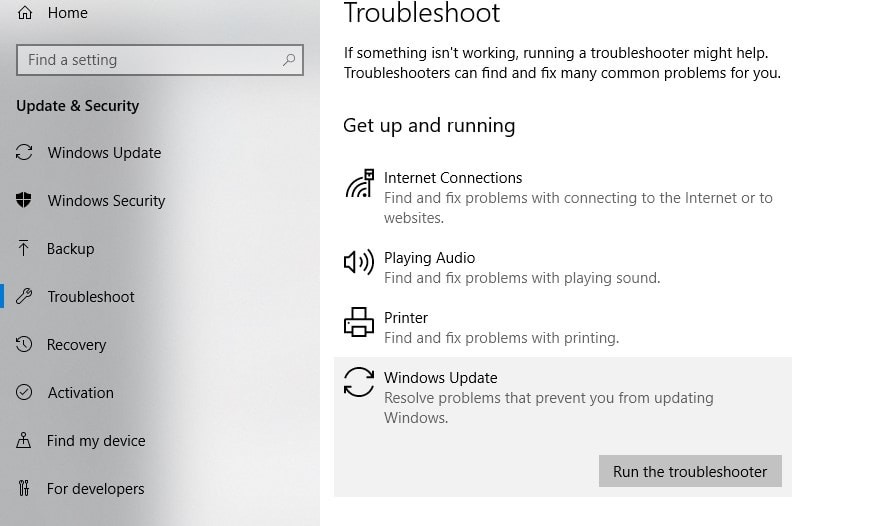
Перезапустите службу установщика Windows.
Иногда некоторые процессы восстановления или удаления могут запускаться автоматически в фоновом режиме, и для запуска может потребоваться служба установщика Windows. Если вы попытаетесь установить другое программное обеспечение во время работы установщика Windows, вы столкнетесь с этой ошибкой. Один из самых простых способов решить эту проблему — перезапустить службу установщика Windows.
- Нажмите Windows + R, введите services.msc и хорошо
- Прокрутите вниз и найдите службу установки Windows
- Щелкните правой кнопкой мыши службу установки Windows и выберите «Перезагрузить».
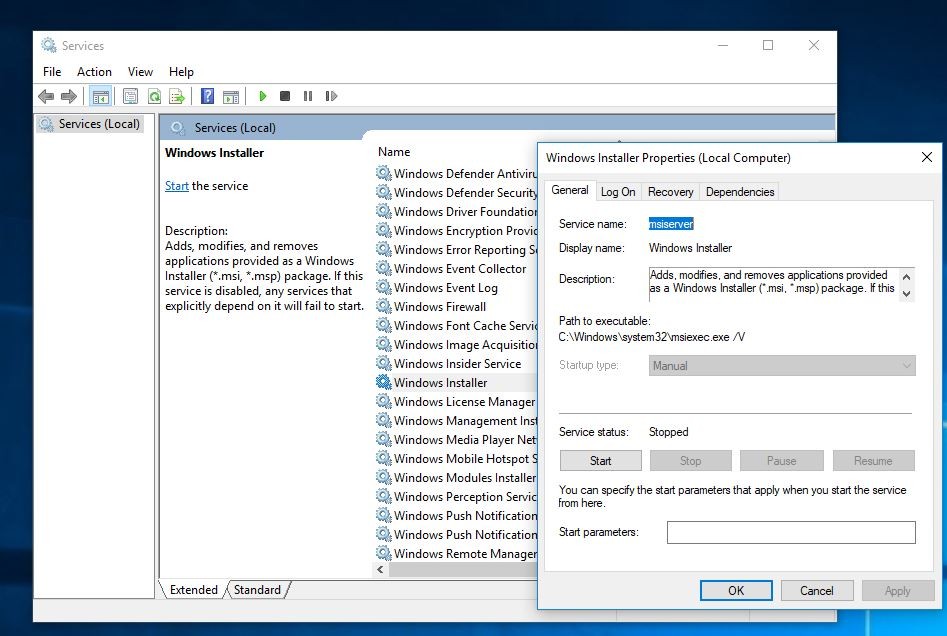
Перерегистрировать службу установщика Windows
- Нажмите Ctrl + Shift + Esc, чтобы открыть диспетчер задач.
- Затем перейдите на вкладку Услуги и прокрутите вниз, чтобы найти MSIServer служба.
- Щелкните правой кнопкой мыши и выберите Стоп.
Затем откройте командную строку от имени администратора. Вы можете сделать это, набрав cmd в меню поиска Пуск, выберите командную строку, щелкните правой кнопкой мыши и выберите «Запуск от имени администратора».
Здесь введите следующие команды одну за другой и нажмите клавишу Enter, чтобы выполнить команду:
MSIEXEC / UNREGISTER
MSIEXEC / REGSERVER
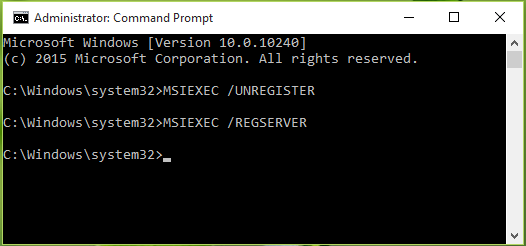
После этого снова откройте Диспетчер задач -> Услуги -> щелкните правой кнопкой мыши MSIServer обслуживание и выберите Пуск. Теперь перезагрузите компьютер Windows и проверьте наличие обновлений Windows. Надеемся, что это решит проблему с установкой обновлений. Мы не можем установить некоторые обновления, так как выполняются другие обновления.
Твик редактор реестра
Кроме того, вы настраиваете редактор реестра Windows, чтобы исправить ошибку установки обновлений. Мы не можем установить некоторые обновления, так как другие обновления выполняются в Windows 10.
- Нажмите Windows + R, введите смерзаться и нормально, чтобы открыть редактор реестра Windows,
- Резервное копирование базы данных реестра затем перейдите по следующему пути
- HKEY_LOCAL_MACHINE \ SYSTEM \ CurrentControlSet \ Control \ Session Manager
- Здесь щелкните правой кнопкой мыши на PendingFileRenameOperations строка реестра (REG_MULTI_SZ).
- Затем выберите «Удалить» и нажмите «Да» для подтверждения.
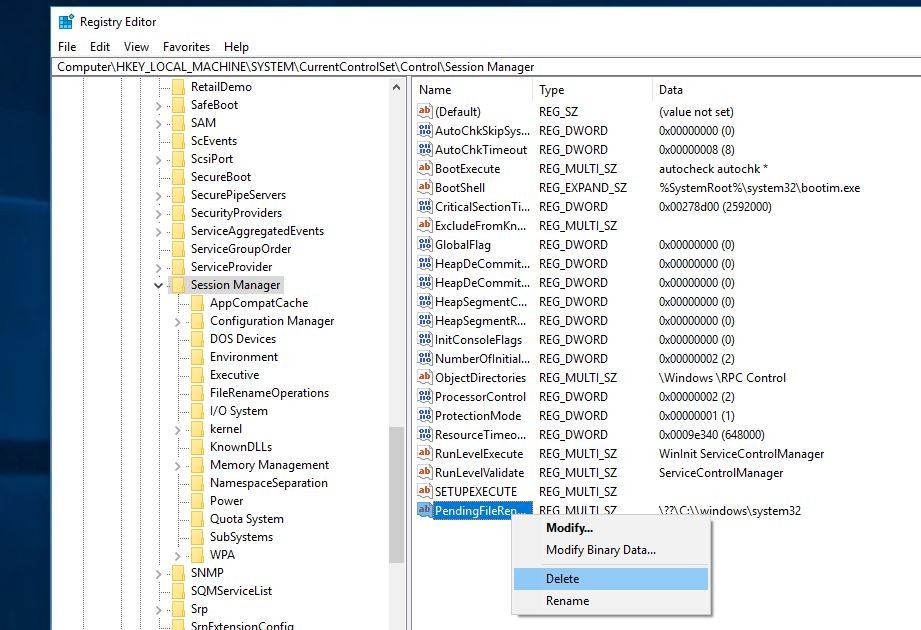
- Закройте окно регистрации и перезапустите окна
- Теперь проверьте наличие обновлений, надеюсь, что в этот раз вы не столкнетесь с какими-либо проблемами при установке обновлений Windows.
Сбросить компоненты обновлений Windows
Некоторые пользователи предлагают сбросить компоненты обновлений Windows и очистить старые файлы обновлений, заставить обновление Windows загружать и устанавливать свежие файлы обновлений с сервера Microsoft. И это, скорее всего, устраняет проблемы установки обновлений Windows: «Мы не можем установить некоторые обновления, потому что другие обновления выполняются».
Откройте командную строку как администратор, затем остановите следующие службы Windows (обновление Windows и Background Intelligent Transfer Service), используя команду ниже.
- чистая остановка wuauserv
- стоповые биты
И сверните окно командной строки.
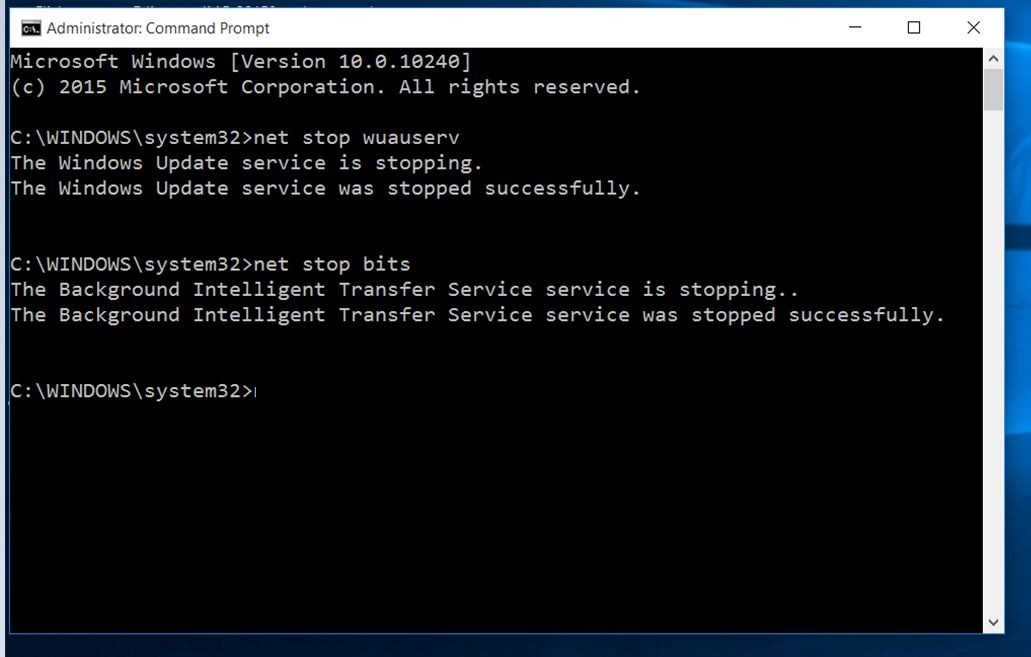
Теперь откройте C: \ Windows \ SoftwareDistribution \ Download
Используйте сочетание клавиш Ctrl + A выбрать все,
Затем нажмите клавишу Delete, чтобы удалить все файлы в папке загрузок
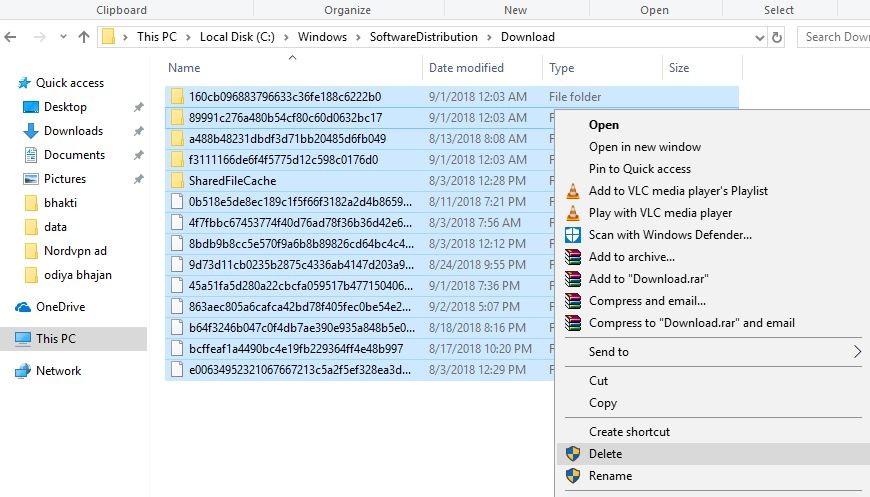
Теперь снова откройте окна командной строки и выполните приведенную ниже команду, чтобы перезапустить службы Windows, остановленные ранее.
- чистый старт wuauserv
- чистые стартовые биты
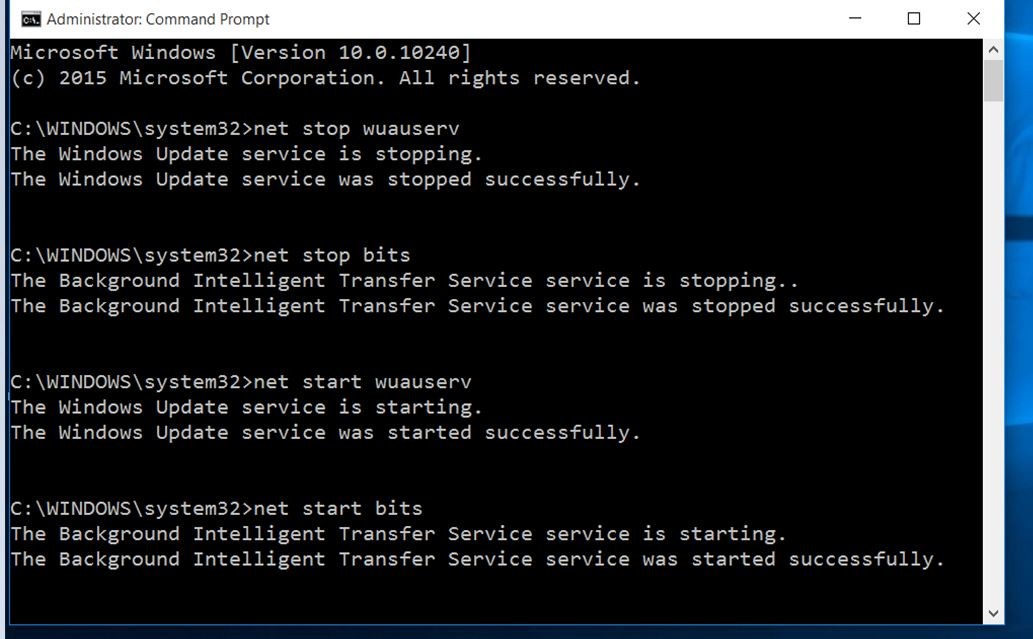
После этого просто перезапустите Windows и проверьте обновления Windows. Я надеюсь, что на этот раз Windows устанавливает обновления без каких-либо ошибок.
Вот краткое видео, показывающее, как исправить выполняется другая установка windows 10.